Via浏览器上传失败可因权限、设置或兼容性问题导致,需检查存储权限、启用JavaScript、更换User-Agent、使用系统文件选择器或清除缓存解决。
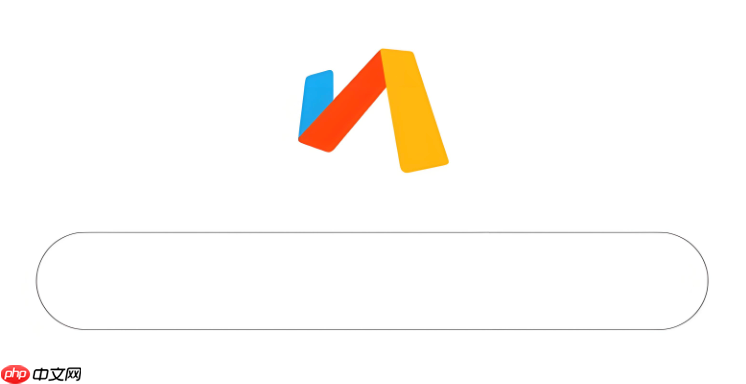
如果您在使用Via浏览器尝试上传图片或文件时遇到失败提示,可能是由于权限设置、浏览器配置或网页兼容性问题导致。此类问题通常可以通过调整设置或更换上传方式解决。
本文运行环境:Samsung Galaxy S24,Android 14
一、检查并授予存储权限
若浏览器未获得访问设备存储的权限,将无法读取待上传的图片或文件,从而导致上传失败。需手动开启相关权限以确保正常访问。
1、打开手机的设置应用,进入应用管理界面。
2、在已安装应用列表中找到Via浏览器并点击进入权限管理。
3、确认存储权限状态为允许,若为禁止则点击更改为允许。
二、启用JavaScript和文件访问支持
Via浏览器默认可能关闭部分高级功能以提升加载速度,但某些网站上传功能依赖JavaScript及文件接口支持,需手动开启。
1、启动Via浏览器,点击右上角菜单按钮(三点图标)。
2、选择设置,进入高级选项中的“网站设置”或“内容设置”。
3、确保JavaScript处于启用状态,并允许网站请求访问文件系统。
三、更换User-Agent模拟其他浏览器
部分网站对浏览器内核有识别限制,若检测到Via浏览器非主流内核,可能禁用上传功能。通过修改User-Agent可绕过此类限制。
1、在Via浏览器中进入目标上传页面,再次打开菜单并进入设置。
2、查找User-Agent切换选项,将其更改为Chrome或Safari的常用标识。
3、刷新当前网页,重新尝试上传操作。
四、使用系统原生文件选择器替代弹窗
有时网页调用的文件选择弹窗未能正确响应,可强制调用系统级文件管理器完成选取。
1、点击网页上的上传按钮后,若无反应,长按该区域触发上下文菜单。
2、选择使用其他应用打开或类似选项(如有)。
3、从应用列表中选择文件管理器,手动定位至图片或文件所在目录进行上传。
五、清除浏览器缓存与数据
旧版缓存或损坏的临时数据可能导致功能异常,清除后可恢复正常的文件处理流程。
1、进入手机设置中的应用管理,找到Via浏览器。
2、点击存储占用,选择“清除缓存”与“清除数据”。
3、重启浏览器并重新访问上传页面测试是否恢复正常。






























